Vienkārša un ātra Android sakņu rokasgrāmata

Pēc Android tālruņa saknes piekļuves iegūšanas jums ir pilnīga piekļuve sistēmai un varat palaist daudzu veidu lietotnes, kurām nepieciešama saknes piekļuve.
Apple neļauj Android lietotājiem viegli integrēties savā ekosistēmā, un Apple TV straumēšanas ierīce nav izņēmums. Taču, neskatoties uz Apple saspringto ekosistēmu, daži cilvēki ir pārvērtuši savus Android tālruņus par uzticamām Apple TV tālvadības pultīm.
Nav oficiālas Apple TV tālvadības pults lietotnes operētājsistēmai Android
Viens no iemesliem, kāpēc cilvēki Apple TV neiecienījuši tik ļoti, cik vēlētos, ir tā nesaderība ar Android ierīcēm. Apple nenodrošina oficiālu Apple TV tālvadības lietotni operētājsistēmai Android. Vienīgais oficiālais veids, kā vadīt Apple TV, ir ar Siri Remote vai iPhone.
Par laimi, trešo pušu izstrādātāji ir iesaistījušies, lai aizpildītu šo tukšumu, un daži no tiem darbojas pārsteidzoši labi. Protams, jūs neiegūsiet tik ciešu integrāciju kā iOS, taču pamata navigācijai, atskaņošanai un skaļuma regulēšanai dažas no šīm lietotnēm ir pietiekami labas.
Kā kontrolēt Apple TV ar Android ierīci
Tāpat kā lielākajā daļā lietotņu kategoriju, Google Play veikalā ir pieejams milzīgs skaits lietotņu, kas ļauj kontrolēt Apple TV. Pēc lielākās daļas izmēģināšanas, lai gan mums vajadzēja laiku, lai atrastu to, kas šķita gandrīz ideāla, mēs beidzot esam atraduši labāko variantu.
Izmantotā lietotne saucas “Remote for Apple TV” . Tā ir pilnīgi bez maksas (lai gan ar dažām reklāmām) un piedāvā gan klikšķu, gan skārienpaliktņa vadību, neaizsedzot pamatfunkcijas aiz maksas sienas — ko nedara lielākā daļa citu Apple TV tālvadības lietotņu operētājsistēmai Android.
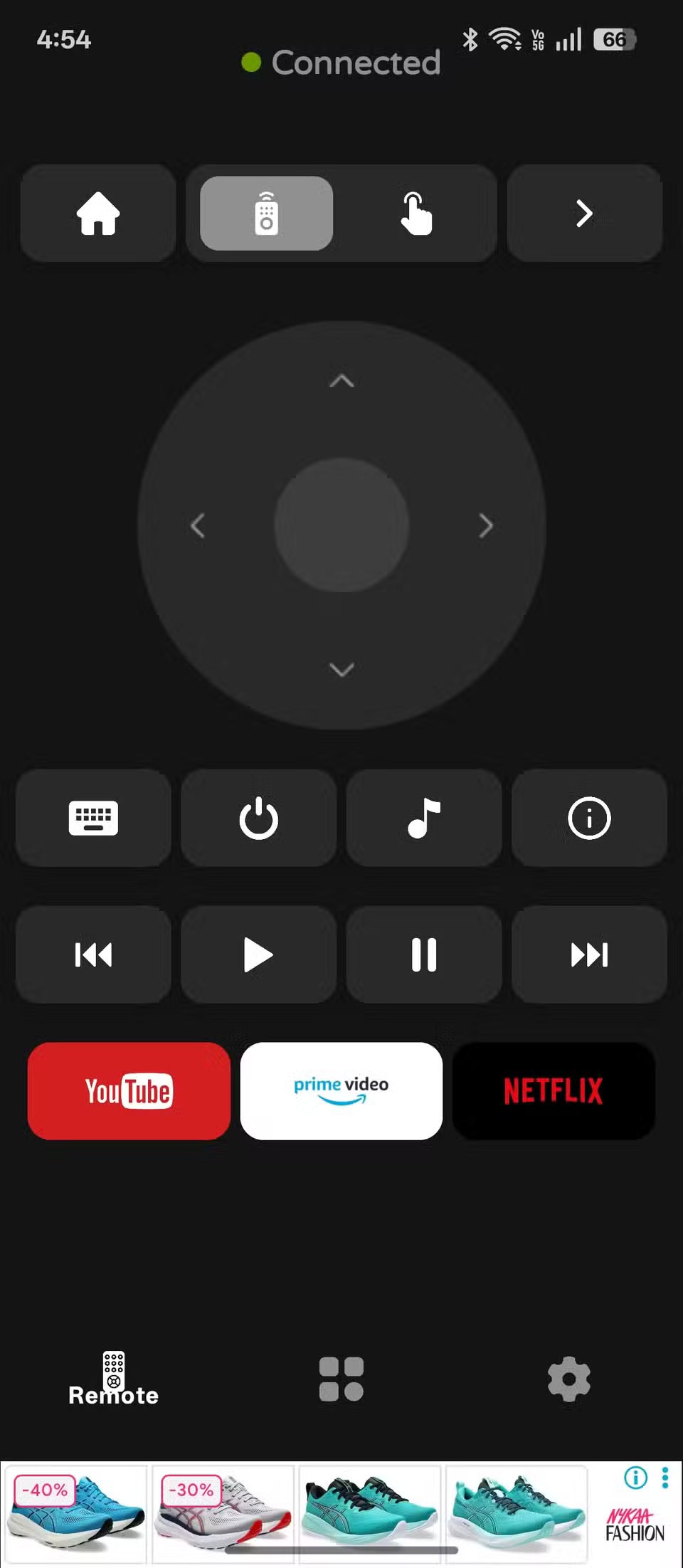

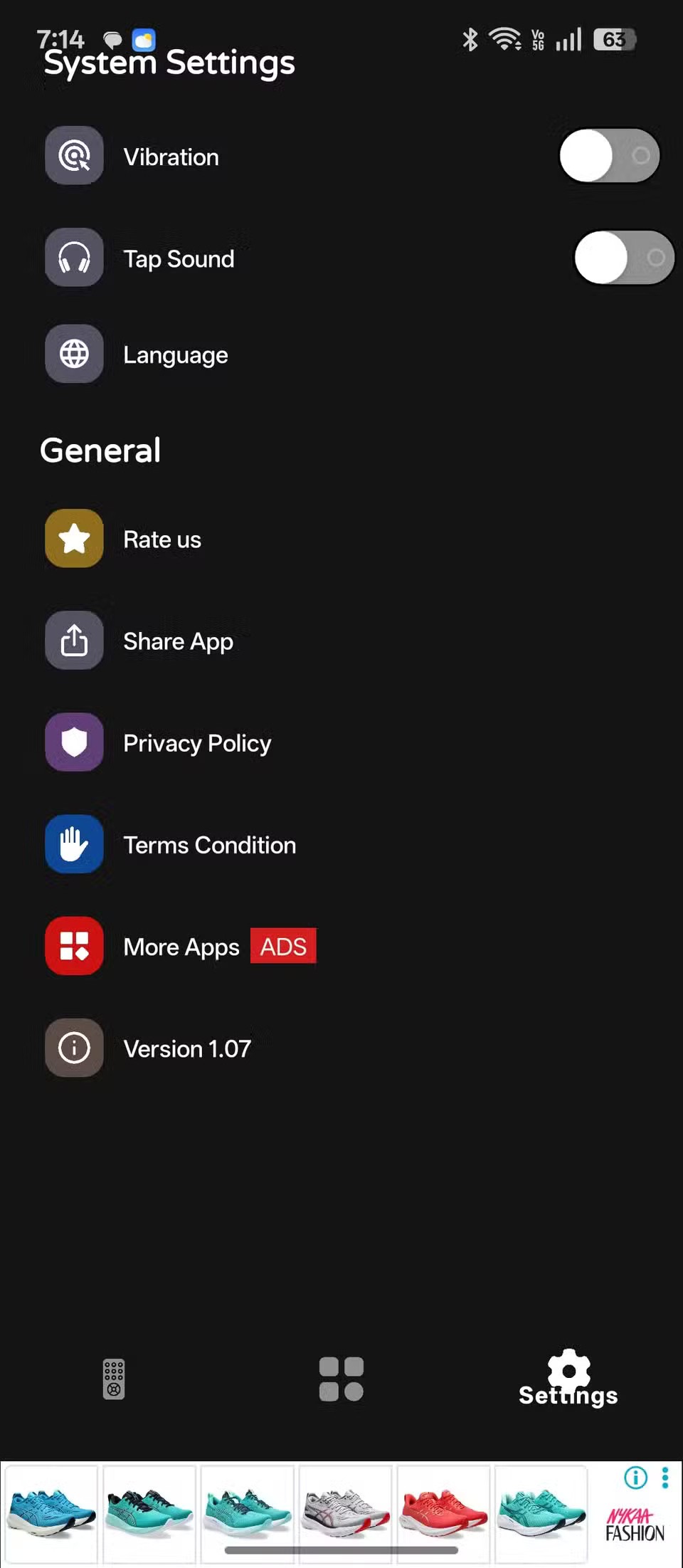
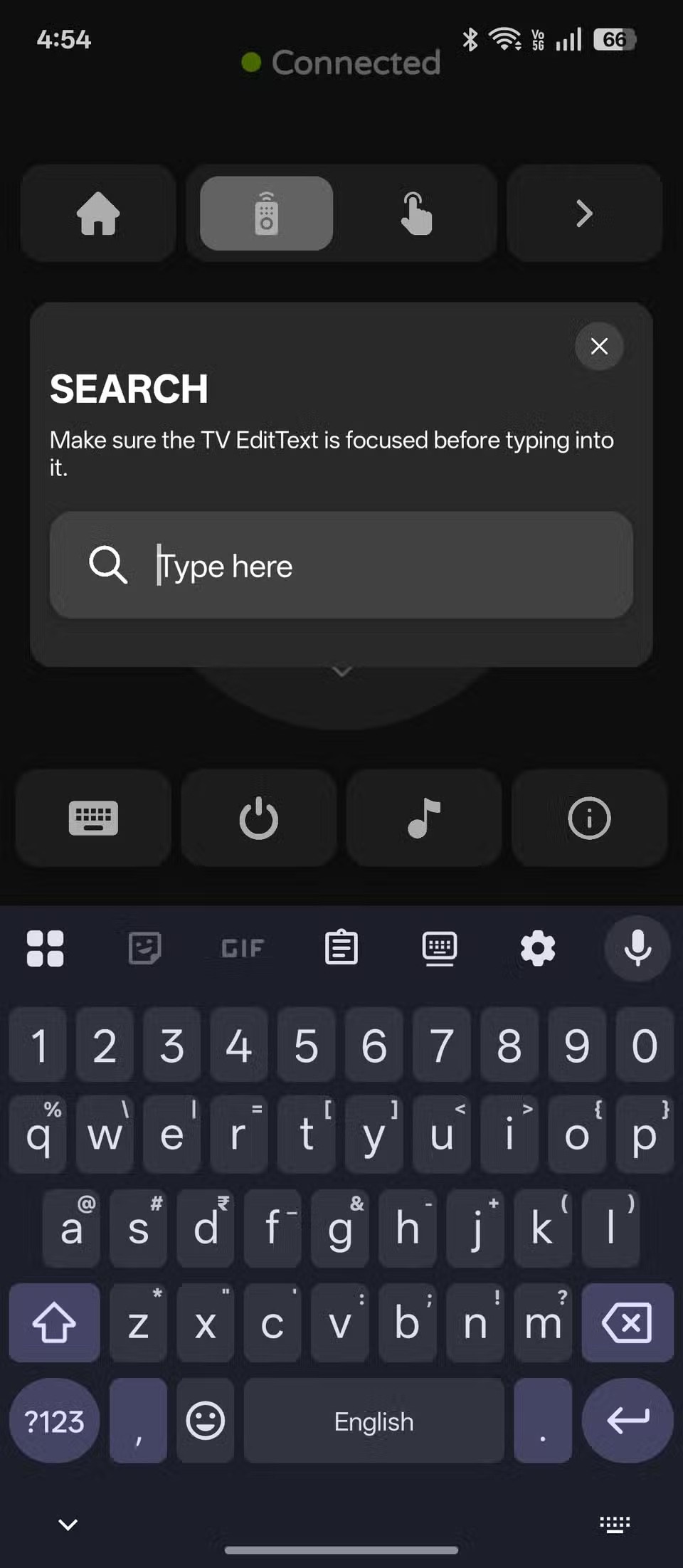
Kad instalēsiet lietotni, tā automātiski izveidos savienojumu ar jūsu Apple TV, izmantojot Wi-Fi . Šī ir vienreizēja savienošanas pārī procedūra — jums tikai vienreiz jāpiešķir piekļuve televizoram, un lietotne atcerēsies jūsu ierīci turpmākai lietošanai. Saskarne ir skaidra un viegli saprotama, ar 3 cilnēm apakšā.
Galvenajā tālvadības pults cilnē ir pieejamas pamatfunkcijas: D-pad vai vilkšanas vadīklas, īpašas atskaņošanas/pauzes pogas, sākuma un atpakaļ pogas un pat tastatūra vienkāršākai teksta ievadei, tādējādi ievērojami atvieglojot rakstīšanu meklēšanas joslā. Zem multivides vadīklām atradīsiet trīs iecienītākās lietotnes, lai tās varētu ātri palaist Apple TV.
Cilnē “Lietotnes” ir uzskaitītas visas jūsu Apple TV instalētās lietotnes, ļaujot atvērt lietotnes tieši no tālruņa. Cilnē “Iestatījumi” varat pielāgot savu pieredzi ar tādām opcijām kā vibrācijas atgriezeniskā saite, pieskāriena skaņas un valoda.
Līdzīgi kā Apple tālvadības pults lietotne, šī lietotne var pat pamodināt jūsu Apple TV, nenospiežot nevienu fizisku pogu uz televizora tālvadības pults. Tas nozīmē, ka pat tad, ja tālvadības pults nav tuvumā, jūs joprojām varat pamodināt un vadīt savu Apple TV, izmantojot tikai lietotni. Lūk, kā varat palaist Apple TV tālvadības lietotni savā Android tālrunī:
Tas arī viss! Tagad jūsu tālrunis ir gatavs darboties kā pilnvērtīga tālvadības pults. Vienkārši pārliecinieties, vai gan tālrunis, gan Apple TV atrodas vienā Wi-Fi tīklā, pretējā gadījumā savienošana pārī neizdosies. Turklāt lietotnes savienojuma izveide var aizņemt kādu laiku. Ja tas neizdodas, vēlreiz pieskarieties “Nav savienojuma” , lai mēģinātu vēlreiz savienot pārī.
Izmantojiet IR Blaster tālrunī (ja pieejams)

Alternatīvi, ja nevēlaties izmantot trešo pušu lietotnes reklāmu vai neintuitīvu lietotāja saskarņu dēļ, varat mēģināt vadīt savu Apple TV, izmantojot tālruņa IR Blaster (ja tāds ir).
Viedtālruņiem no tādiem zīmoliem kā OnePlus, Oppo, Xiaomi un Vivo ir iebūvēti IR raidītāji un vietējās lietotnes, kas var kontrolēt tādas ierīces kā Apple TV. Tomēr tādiem tālruņiem kā Google vai Samsung nav IR raidītāju, tāpēc jums būs jāizmanto trešās puses lietotne.
Varat pārbaudīt, vai jūsu tālrunim ir IR Blaster, apskatot tālruņa augšējo malu, lai atrastu papildu mazu sensoru, vai apmeklējot ražotāja oficiālo specifikāciju lapu.
Es izmantoju IR Blaster un iebūvēto IR Remote lietotni Oppo Find N5, lai vadītu Apple TV, un tas darbojās pārsteidzoši labi. Lai gan tas nepiedāvā tādas funkcijas kā tastatūras ievade vai ātra lietotņu palaišana, labākais ir tas, ka tas darbojas bez Wi-Fi savienojuma, tāpēc pat bezsaistē tas joprojām darbojas.
Kopumā, lai gan nav oficiāla veida, kā vadīt Apple TV ar Android tālruni, joprojām ir daudz veidu, kā to pārvaldīt ar Android ierīci. Un, lai gan šīs neoficiālās metodes darbojas diezgan labi, joprojām ir vērts cerēt, ka Apple drīzumā nāks klajā ar oficiālu risinājumu, jo īpaši tāpēc, ka uzņēmums jau piedāvā dažas lietotnes un pakalpojumus operētājsistēmā Android.
Pēc Android tālruņa saknes piekļuves iegūšanas jums ir pilnīga piekļuve sistēmai un varat palaist daudzu veidu lietotnes, kurām nepieciešama saknes piekļuve.
Android tālruņa pogas nav paredzētas tikai skaļuma regulēšanai vai ekrāna aktivizēšanai. Ar dažām vienkāršām izmaiņām tās var kļūt par īsinājumtaustiņiem ātrai fotoattēla uzņemšanai, dziesmu izlaišanai, lietotņu palaišanai vai pat ārkārtas funkciju aktivizēšanai.
Ja atstājāt klēpjdatoru darbā un jums steidzami jānosūta ziņojums priekšniekam, ko jums vajadzētu darīt? Izmantojiet savu viedtālruni. Vēl sarežģītāk — pārvērtiet savu tālruni par datoru, lai vieglāk veiktu vairākus uzdevumus vienlaikus.
Android 16 ir bloķēšanas ekrāna logrīki, lai jūs varētu mainīt bloķēšanas ekrānu pēc savas patikas, padarot bloķēšanas ekrānu daudz noderīgāku.
Android režīms “Attēls attēlā” palīdzēs samazināt video izmēru un skatīties to attēla attēlā režīmā, skatoties video citā saskarnē, lai jūs varētu darīt citas lietas.
Video rediģēšana operētājsistēmā Android kļūs vienkārša, pateicoties labākajām video rediģēšanas lietotnēm un programmatūrai, ko mēs uzskaitām šajā rakstā. Pārliecinieties, ka jums būs skaisti, maģiski un eleganti fotoattēli, ko kopīgot ar draugiem Facebook vai Instagram.
Android Debug Bridge (ADB) ir jaudīgs un daudzpusīgs rīks, kas ļauj veikt daudzas darbības, piemēram, atrast žurnālus, instalēt un atinstalēt lietotnes, pārsūtīt failus, root un flash pielāgotas ROM, kā arī izveidot ierīču dublējumkopijas.
Ar automātisko lietojumprogrammu klikšķināšanu. Jums nebūs daudz jādara, spēlējot spēles, izmantojot lietojumprogrammas vai veicot ierīcē pieejamos uzdevumus.
Lai gan nav brīnumlīdzekļa, nelielas izmaiņas ierīces uzlādes, lietošanas un glabāšanas veidā var būtiski palēnināt akumulatora nodilumu.
Tālrunis, ko daudzi cilvēki šobrīd iecienījuši, ir OnePlus 13, jo papildus izcilai aparatūrai tam ir arī funkcija, kas pastāv jau gadu desmitiem: infrasarkanais sensors (IR Blaster).
Google Play ir ērts, drošs un labi darbojas lielākajai daļai cilvēku. Taču ir vesela pasaule alternatīvu lietotņu veikalu — daži piedāvā atvērtību, citi piešķir prioritāti privātumam, bet citi ir vienkārši jautra pārmaiņa par laika pavadīšanu.
TWRP ļauj lietotājiem saglabāt, instalēt, dublēt un atjaunot programmaparatūru savās ierīcēs, neuztraucoties par ierīces stāvokļa ietekmēšanu, veicot sakņošanu, mirgošanu vai instalējot jaunu programmaparatūru Android ierīcēs.
Ja domājat, ka labi pazīstat savu Galaxy ierīci, Good Lock parādīs, cik daudz vairāk tā spēj.
Lielākā daļa no mums izturas pret sava viedtālruņa uzlādes portu tā, it kā tā vienīgais uzdevums būtu uzturēt akumulatoru. Taču šī mazā pieslēgvieta ir daudz jaudīgāka, nekā varētu šķist.
Ja esat noguris no vispārīgiem padomiem, kas nekad nedarbojas, šeit ir daži, kas nemanāmi maina jūsu fotografēšanas veidu.
Lielākā daļa bērnu dod priekšroku spēlēties, nevis mācīties. Tomēr šīs mobilās spēles, kas ir gan izglītojošas, gan izklaidējošas, patiks maziem bērniem.
Apskati digitālo labsajūtu savā Samsung tālrunī, lai redzētu, cik daudz laika dienas laikā pavadi pie tālruņa!
Viltus zvanu lietotne palīdz jums izveidot zvanus no sava tālruņa, lai izvairītos no neērtām, nevēlamām situācijām.
Ja patiešām vēlaties aizsargāt savu tālruni, ir pienācis laiks sākt to bloķēt, lai novērstu zādzības, kā arī pasargātu to no uzlaušanas un krāpniecības.
Samsung tālruņa USB ports ir paredzēts ne tikai uzlādei. Sākot ar tālruņa pārvēršanu par galda datoru un beidzot ar citu ierīču barošanu, šīs mazpazīstamās lietotnes mainīs jūsu ierīces lietošanas veidu.
Pēc Android tālruņa saknes piekļuves iegūšanas jums ir pilnīga piekļuve sistēmai un varat palaist daudzu veidu lietotnes, kurām nepieciešama saknes piekļuve.
Android tālruņa pogas nav paredzētas tikai skaļuma regulēšanai vai ekrāna aktivizēšanai. Ar dažām vienkāršām izmaiņām tās var kļūt par īsinājumtaustiņiem ātrai fotoattēla uzņemšanai, dziesmu izlaišanai, lietotņu palaišanai vai pat ārkārtas funkciju aktivizēšanai.
Ja atstājāt klēpjdatoru darbā un jums steidzami jānosūta ziņojums priekšniekam, ko jums vajadzētu darīt? Izmantojiet savu viedtālruni. Vēl sarežģītāk — pārvērtiet savu tālruni par datoru, lai vieglāk veiktu vairākus uzdevumus vienlaikus.
Android 16 ir bloķēšanas ekrāna logrīki, lai jūs varētu mainīt bloķēšanas ekrānu pēc savas patikas, padarot bloķēšanas ekrānu daudz noderīgāku.
Android režīms “Attēls attēlā” palīdzēs samazināt video izmēru un skatīties to attēla attēlā režīmā, skatoties video citā saskarnē, lai jūs varētu darīt citas lietas.
Video rediģēšana operētājsistēmā Android kļūs vienkārša, pateicoties labākajām video rediģēšanas lietotnēm un programmatūrai, ko mēs uzskaitām šajā rakstā. Pārliecinieties, ka jums būs skaisti, maģiski un eleganti fotoattēli, ko kopīgot ar draugiem Facebook vai Instagram.
Android Debug Bridge (ADB) ir jaudīgs un daudzpusīgs rīks, kas ļauj veikt daudzas darbības, piemēram, atrast žurnālus, instalēt un atinstalēt lietotnes, pārsūtīt failus, root un flash pielāgotas ROM, kā arī izveidot ierīču dublējumkopijas.
Ar automātisko lietojumprogrammu klikšķināšanu. Jums nebūs daudz jādara, spēlējot spēles, izmantojot lietojumprogrammas vai veicot ierīcē pieejamos uzdevumus.
Lai gan nav brīnumlīdzekļa, nelielas izmaiņas ierīces uzlādes, lietošanas un glabāšanas veidā var būtiski palēnināt akumulatora nodilumu.
Tālrunis, ko daudzi cilvēki šobrīd iecienījuši, ir OnePlus 13, jo papildus izcilai aparatūrai tam ir arī funkcija, kas pastāv jau gadu desmitiem: infrasarkanais sensors (IR Blaster).
















